OC Auto Clicker per Chromebook - Il miglior clicker automatico gratuito per Chrome OS
Il miglior clicker automatico gratuito di Chrome OS con un potente supporto per le app Android. Automatizza i tocchi nelle app Android e nelle attività del browser con intervalli e modelli personalizzabili. Perfetto per il gioco e la produttività sul tuo Chromebook!
Scarica per Google Play Scarica per Android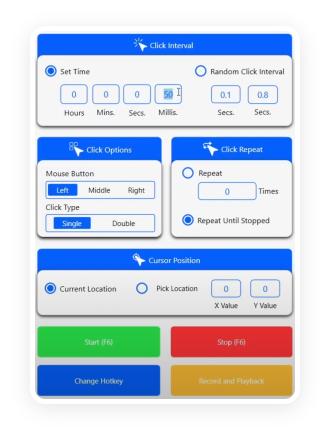
Perché utilizzare OC Auto Clicker su Chromebook?
Molti giocatori Roblox e inattivi si affidano ai dispositivi Chromebook per le loro sessioni di gioco. OC Auto Clicker offre una soluzione leggera e compatibile con i browser che funziona senza problemi senza richiedere installazione. Che tu stia coltivando automaticamente, toccando i simulatori o eseguendo l'aggiornamento nei giochi dei magnati, questo strumento può automatizzare le azioni ripetitive e aumentare la tua efficienza su Chrome OS.

Ottimizzato per Chrome OS
Appositamente progettato per i dispositivi Chromebook, offre prestazioni fluide e un impatto minimo sul sistema durante l'esecuzione di app Android e attività di automazione del browser.

Compatibilità con le app Android
Si integra perfettamente con il sottosistema Android di Chrome OS, fornendo funzionalità complete per automatizzare i tocchi in qualsiasi app Android o ambiente browser.

Interfaccia intuitiva
Prova un'interfaccia pulita e intuitiva progettata specificamente per gli utenti di Chrome OS. Inizia a utilizzare l'automazione in pochi minuti, senza bisogno di competenze tecniche.

Sincronizzazione cloud (opzionale)
Sincronizza le impostazioni di automazione su tutti i dispositivi utilizzando il tuo Account Google. Accedi alle tue configurazioni di tocco personalizzate ovunque e in qualsiasi momento.

Leggero e sicuro
Costruito pensando alle prestazioni, OC Auto Clicker funziona in modo efficiente in background senza compromettere la sicurezza o le prestazioni del Chromebook.

Supporto per l'automazione web
Perfetto per automatizzare le attività basate sul Web, i giochi per browser e i flussi di lavoro online. Crea sequenze di clic complesse con intervalli e pattern personalizzabili.
Guida all'installazione per Chromebook
Abilita Google Play Store
Vai su Impostazioni → App → Google Play Store e assicurati che sia abilitato sul tuo Chromebook.
Apri il Play Store
Avvia l'app Google Play Store direttamente sul tuo Chromebook.
Cerca e installa
Cerca "OC Auto Clicker" nel Play Store, quindi tocca "Installa" per scaricare l'app.
Concedi autorizzazioni
Al primo avvio, segui le istruzioni per consentire le autorizzazioni necessarie, in particolare l'accessibilità.
Configura e avvia
Regola le impostazioni del tocco e inizia a utilizzare l'automazione nelle app Android o negli ambienti browser sul Chromebook.
OC Auto Clicker per Chromebook – Domande comuni
Sì. OC Auto Clicker richiede autorizzazioni di accessibilità per automatizzare i tocchi sul Chromebook. L'app ti guiderà attraverso il processo di configurazione delle autorizzazioni al primo avvio, garantendo un'esperienza di configurazione fluida.
OC Auto Clicker è ottimizzato per le prestazioni di Chrome OS. Sebbene funzioni in modo efficiente in background, ti consigliamo di chiudere l'app quando non è in uso per risparmiare risorse di sistema. L'app è progettata per avere un impatto minimo sulla durata della batteria e sulle prestazioni complessive del Chromebook.
Ti consigliamo di utilizzare OC Auto Clicker solo su Chromebook personali o in modalità sviluppatore. I dispositivi gestiti dalla scuola spesso limitano le app di terze parti e possono bloccare le autorizzazioni di accessibilità necessarie per l'automazione.
I clicker automatici sono più efficaci nei giochi inattivi, nei simulatori di tapping e nei giochi clicker incrementali come "Cookie Clicker", "Roblox Tapping Legends" e altre esperienze pesanti. OC Auto Clicker ti consente di automatizzare le azioni ripetitive per risparmiare tempo e massimizzare i risultati.
OC Auto Clicker è compatibile con la maggior parte delle app Android e degli ambienti browser su Chrome OS. Tuttavia, alcuni sviluppatori possono implementare misure per impedire gli strumenti automatizzati. Assicurati sempre di seguire i termini di servizio delle applicazioni che stai utilizzando.
Se hai eseguito l'accesso con lo stesso Account Google su più Chromebook, puoi abilitare la sincronizzazione cloud nelle impostazioni dell'app. In questo modo le configurazioni di automazione verranno sincronizzate automaticamente su tutti i dispositivi.
